- Autor Jason Gerald [email protected].
- Public 2024-01-15 08:11.
- Naposledy změněno 2025-01-23 12:12.
Tento wikiHow vás naučí sledovat své oblíbené filmy a pořady z Disney+ Hotstar (v zahraničí také známé jako Disney Plus) prostřednictvím Google Chromecast. Pokud v telefonu nebo tabletu používáte aplikaci Disney+ Hotstar, jednoduše klepněte na ikonu Chromecastu v pravém horním rohu obrazovky a vyberte Chromecast. Pokud sledujete pořad pomocí prohlížeče Google Chrome na počítači, vyhledejte možnost „ Obsazení “V nabídce prohlížeče.
Krok
Metoda 1 ze 2: Prostřednictvím telefonu nebo tabletu
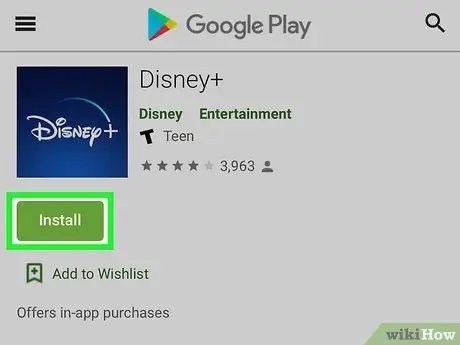
Krok 1. Nainstalujte si aplikaci Disney+ Hotstar do svého zařízení Android, iPhone nebo iPad
Pokud ne, musíte si jej stáhnout z Obchod Play (Android) nebo Obchod s aplikacemi (iPhone/iPad).
- Chcete -li zjistit, jak si stáhnout aplikaci Disney+ Hotstar a zaregistrovat se do služby, vyhledejte a přečtěte si články o sledování pořadů Disney+ Hotstar na zařízení Android nebo iPhone.
- Účet Disney+ Hotstar si můžete také vytvořit na
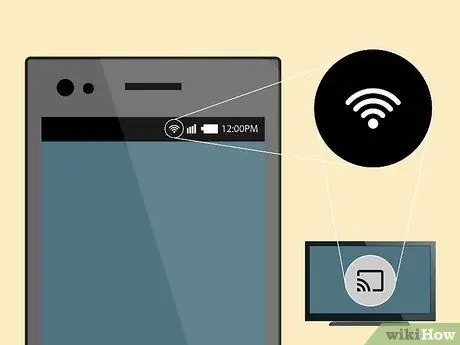
Krok 2. Připojte svůj telefon nebo tablet k síti WiFi
Abyste mohli vysílat obsah nebo pořady Disney+ Hotstar, musí být vaše zařízení připojeno ke stejné síti WiFi, kterou používá váš Chromecast nebo televize s Chromecastem.
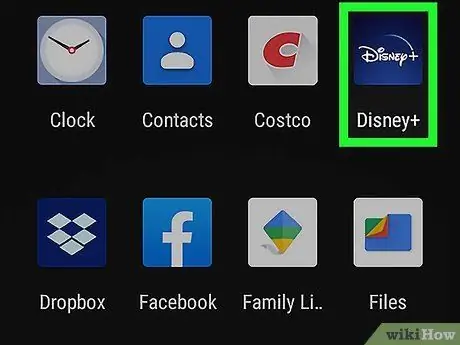
Krok 3. Otevřete aplikaci Disney+ Hotstar
Tato aplikace je označena modrou ikonou se slovy „Disney+“a „Hotstar“. Najdete ji v zásuvce aplikace svého zařízení (Android) nebo na domovské obrazovce (iPhone nebo iPad).
Dotek " PŘIHLÁSIT SE ”Ve spodní části obrazovky se nejprve přihlaste ke svému účtu, pokud jste to ještě neudělali.
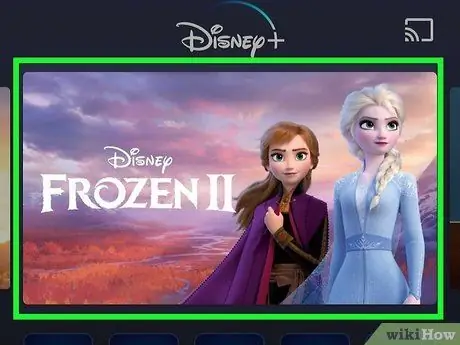
Krok 4. Vyberte televizní pořad nebo film
Jakmile najdete pořad, který chcete sledovat, dotkněte se pořadu a zobrazí se informační okno.
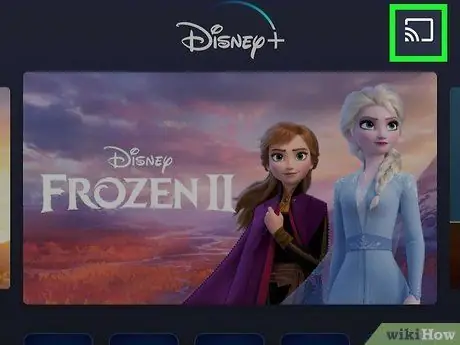
Krok 5. Klepněte na ikonu odesílání
Tato ikona vypadá jako čtverec se třemi zakřivenými čarami v pravém horním rohu obrazovky. Váš telefon nebo tablet poté vyhledá dostupné Chromecasty.
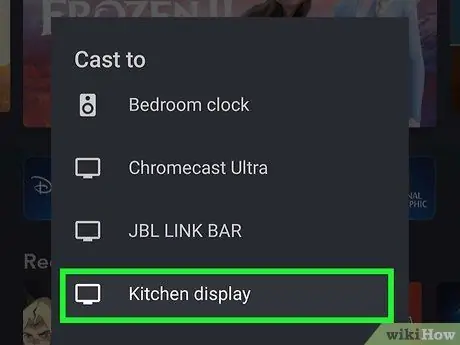
Krok 6. Stiskněte Chromecast
Nyní můžete v televizi sledovat televizní pořady nebo filmy.
- Pokud Chromecast v seznamu nevidíte, zkontrolujte, zda je vaše zařízení s funkcí Chromecast zapnuté a připojené ke stejné síti WiFi, kterou používá váš telefon nebo tablet.
- Několik majitelů televizorů Vizio nahlásilo chybu „Disney+ není na tomto zařízení Chromecast k dispozici“poté, co se pokusili do své televize vysílat pořad z Disney+ Hotstar. Společnost Disney však vyvíjí aktualizaci, která by tuto chybu vyřešila.
Metoda 2 ze 2: Prostřednictvím počítače
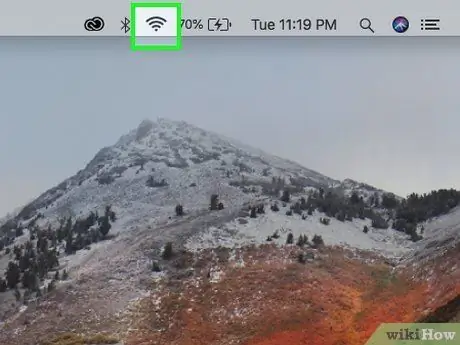
Krok 1. Připojte počítač k síti WiFi
Pokud váš počítač ještě není připojen ke stejné síti WiFi, kterou používá váš Chromecast nebo televize s Chromecastem, budete se k němu nejprve muset připojit.
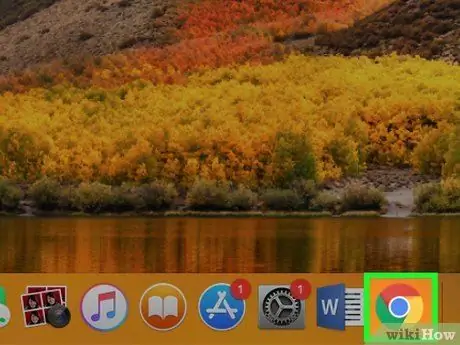
Krok 2. Otevřete Chrome
Webový prohlížeč Chrome vám umožňuje snadno přenášet pořady z Disney+ Hotstar (a další obsah) do vašeho Chromecastu. Tento prohlížeč obvykle na počítačích Mac najdete v nabídce Windows „Start“nebo ve složce „Aplikace“.
Pokud v počítači Chrome nemáte, můžete si jej stáhnout z
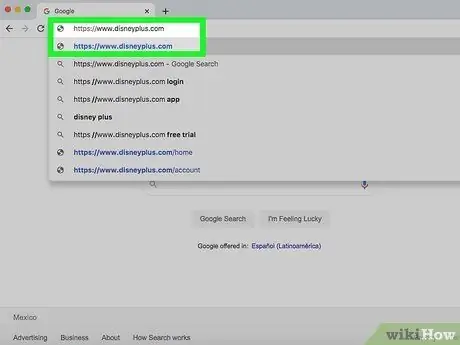
Krok 3. Navštivte stránku https://www.hotstar.com/en prostřednictvím prohlížeče Chrome
Pokud nejste přihlášeni ke svému účtu, klikněte na „ PŘIHLÁSIT SE ”V pravém horním rohu stránky získáte přístup k účtu Disney+ Hotstar pomocí uživatelského jména a hesla.
Pokud jste se ještě nezaregistrovali do služby Disney+ Hotstar, začněte tím, že si vyhledáte a přečtete článek o tom, jak se přihlásit k odběru služby Disney+ Hotstar
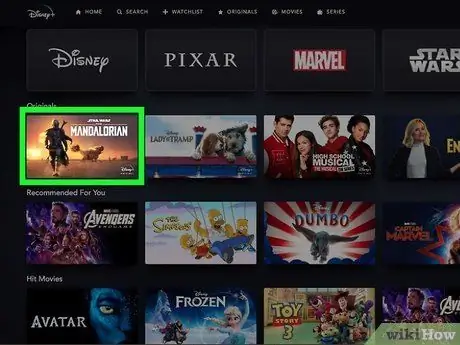
Krok 4. Vyberte televizní pořad nebo film
Jakmile najdete požadovanou událost, kliknutím na zobrazení se zobrazí její informační stránka.
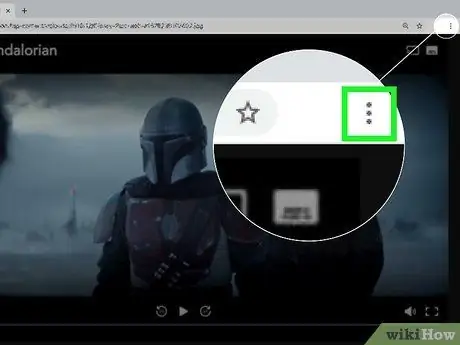
Krok 5. Klikněte na nabídku v prohlížeči Chrome
Je v pravém horním rohu okna prohlížeče.
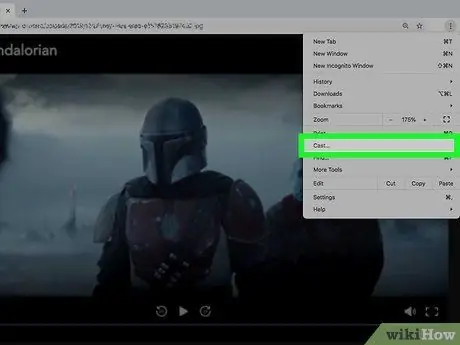
Krok 6. V nabídce klikněte na Cast
Chrome vyhledá dostupné Chromecasty a zobrazí je ve vyskakovacím okně.
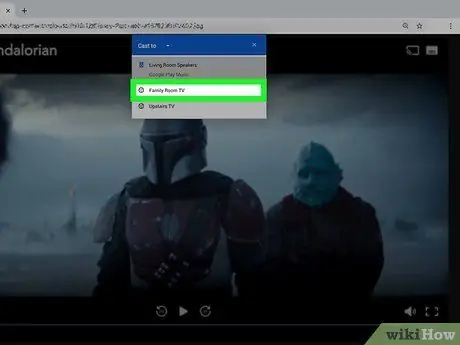
Krok 7. Klikněte na Chromecast
Dojmy z Disney+ Hotstar budou zrcadleny nebo vysílány v televizi.
- Pokud Chromecast v seznamu nevidíte, zkontrolujte, zda je zařízení zapnuté a připojené ke stejné síti WiFi, kterou používá váš počítač PC nebo Mac.
- Několik majitelů televizorů Vizio nahlásilo chybu „Disney+ není na tomto zařízení Chromecast k dispozici“poté, co se pokusili do své televize vysílat pořad z Disney+ Hotstar. Společnost Disney však vyvíjí aktualizaci, která by tuto chybu vyřešila.






